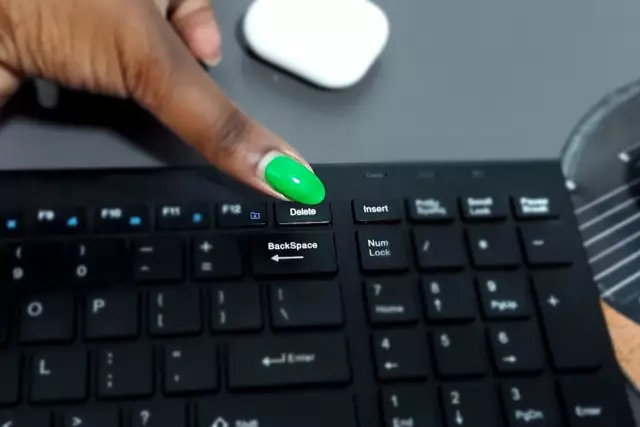يعد تحرير الصوت أمرًا ضروريًا لكل شخص وكل شخص صادف مرة واحدة على الأقل في حياته ، أو واجه عرض ملفات صوتية ، أو يريد إصلاح شيء ما في مقطع فيديو أو تسجيل صوتي ، سواء للاستخدام التجاري أو لنفسه. في بعض الأحيان ، لا تتطابق ضجيج الخلفية في الفيديو مع تسلسل الفيديو لدرجة أنه من الأسهل إزالة المسار الصوتي وتراكب مسار جديد ، وفي بعض الأحيان تحتاج إلى قطع جزء من الصوت غير المطلوب. هذا ليس من الصعب القيام به.
ضروري
- - الحاسوب
- - ملف فيديو
- - ملف صوتي
- - محرر الفيديو
- - محرر الصوت
تعليمات
الخطوة 1
لإزالة مسار صوتي من ملف فيديو ، افتح محرر فيديو. افتح الملف المراد تحريره من خلال قائمة "ملف". انتظر حتى ينتهي تنزيل الملف.
بعد ذلك ، انقر نقرًا مزدوجًا فوق طول الفيديو بالكامل ، أو حدده بالكامل يدويًا. بعد ذلك ، ابحث عن علامة التبويب "التأثيرات" وابحث فيها عن تأثير إزالة الصوت. حدده وانتظر حتى تنتهي المعالجة. بعد ذلك ، حدد تنسيق ضغط الفيديو الذي تحتاجه واحفظ الملف على محرك الأقراص الثابتة.
الخطوة 2
إذا قمت بإزالة جزء من الصوت من المسار الصوتي ، فافتح محرر الصوت ، وانتظر حتى يتم تحميل جميع المكونات الإضافية. بعد ذلك ، انقر فوق علامة التبويب "ملف" وابحث عن المسار الصوتي الذي تريد تعديله.
قم بالتبديل إلى وضع التحرير أحادي المسار إذا كنت في وضع متعدد المسارات. اضغط على مفتاح "Stop" ومن خلال التمييز ، حدد مقطع المسار الصوتي حيث يوجد ضوضاء أو صمت غير ضروري.
قم بتمييزه واستمع إليه للتأكد من أنك تحذف ما تريده بالضبط. ثم انقر فوق الزر "حذف". احفظ ملف الصوت الناتج على جهاز الكمبيوتر الخاص بك.